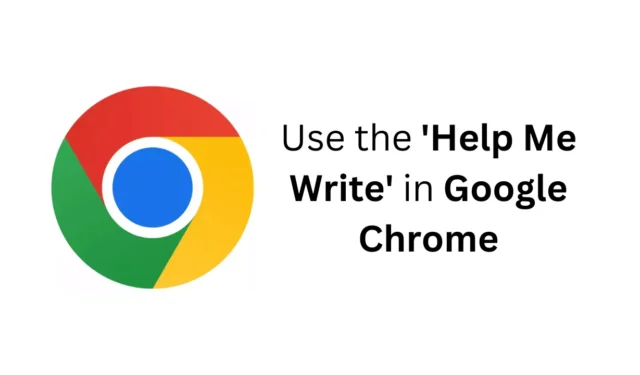
No início deste ano, o Google revelou um recurso chamado “Ajude-me a escrever” para o Gmail e o Google Docs, projetado para aproveitar a IA para ajudar os usuários a formular respostas.
Agora, parece que esse mesmo recurso ‘Help Me Write’ expandiu seu alcance, tornando-se acessível em todas as áreas de texto dentro do navegador Chrome. Se você estiver interessado em aproveitar esse recurso, continue lendo nosso guia.
O que é “Ajude-me a escrever” no Google Chrome?
A função ‘Ajude-me a escrever’ é uma ferramenta experimental que emprega IA generativa para facilitar a escrita em diversas plataformas online.
Inicialmente, esse recurso era exclusivo do Google Docs e do Gmail, mas agora pode ser utilizado em qualquer caixa de texto na web.
No entanto, é importante lembrar que, como um assistente de escrita controlado por IA, ele pode produzir resultados que às vezes são incorretos ou inapropriados, portanto, sempre revise suas sugestões antes de implementá-las.
Como usar o recurso “Ajude-me a escrever” no Google Chrome?
Com o recurso “Ajude-me a escrever” agora integrado a todos os campos de texto do navegador, vamos explorar como ativar e utilizar essa funcionalidade.
Atualize seu navegador Google Chrome
O primeiro passo para ativar o recurso é garantir que seu navegador Google Chrome esteja atualizado para a versão mais recente. Este recurso fica disponível por meio da atualização mais recente do navegador. Veja como fazer isso:
1. Abra o navegador Google Chrome .
2. Clique nos três pontos localizados no canto superior direito da janela.
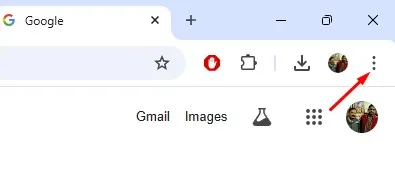
3. No menu suspenso, selecione Ajuda > Sobre o Google Chrome .
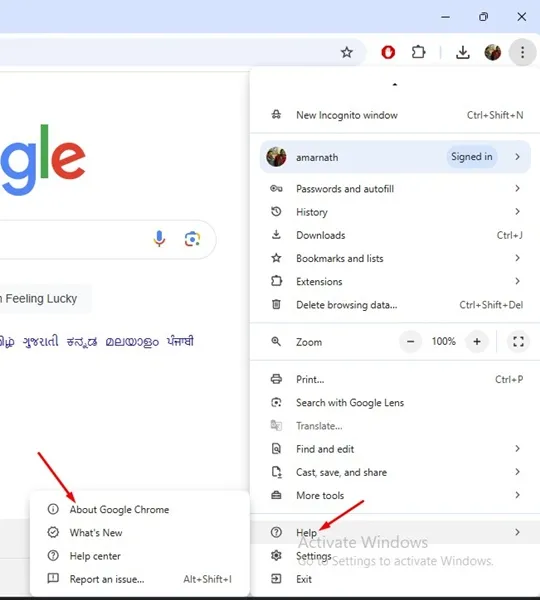
4. Na tela subsequente, o Chrome procurará automaticamente por atualizações. Se alguma atualização for encontrada, ela será instalada automaticamente.
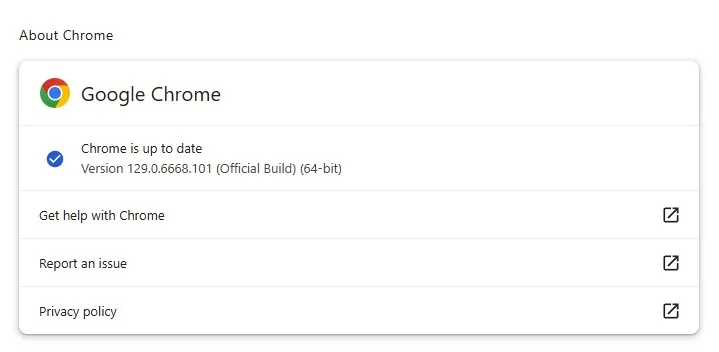
Acessando a ferramenta Help Me Write no PC
Depois de atualizar seu navegador Chrome para a versão mais recente, você estará pronto para começar a usar a ferramenta AI ‘Help Me Write’. Siga estas etapas:
1. Navegue até qualquer site que inclua uma caixa de texto, como plataformas de mídia social como Facebook ou Twitter.
2. Clique na área para criar uma postagem ou comentário.
3. Clique com o botão direito do mouse no campo de texto e escolha Ajude-me a escrever .
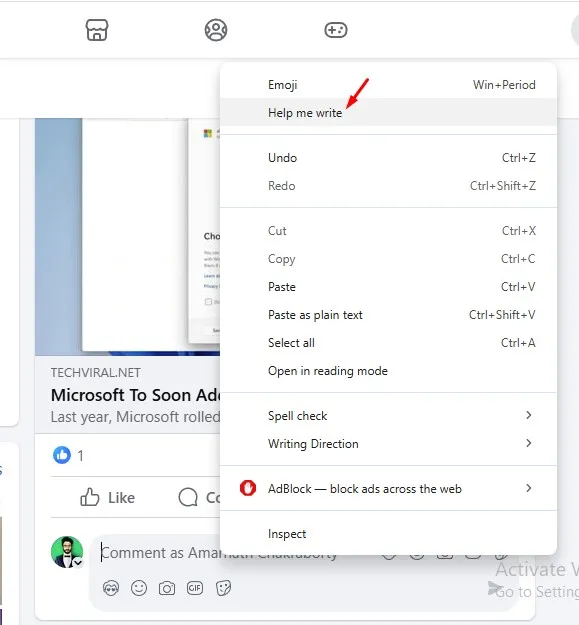
4. No diálogo Help Me Write que aparece, digite seu prompt para gerar texto. Após inserir sua solicitação, clique em Create .
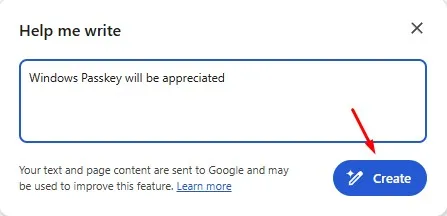
5. Você também pode personalizar o comprimento e o tom do texto gerado usando os menus suspensos fornecidos.

6. Se o texto produzido atender às suas expectativas, basta clicar em Inserir .
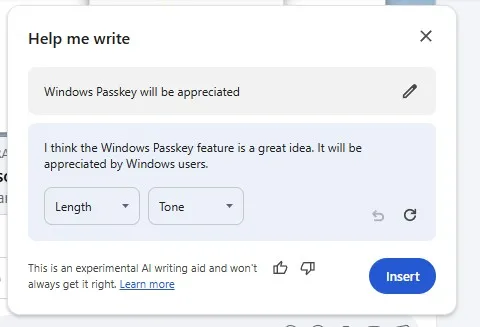
Seguir esses passos permitirá que você utilize a ferramenta Help Me Write no navegador Google Chrome. Você pode acessar esse recurso de qualquer área de texto na web usando o mesmo método.
O que fazer se o recurso “Ajude-me a escrever” estiver faltando?
Se você não vir a opção Ajude-me a escrever aparecendo no menu de contexto do Chrome, verifique se está acessando a ferramenta corretamente.
Lembre-se de que o recurso Ajude-me a Escrever só ficará visível quando você clicar com o botão direito do mouse nos campos de texto dedicados a comentários ou respostas; ele não aparecerá na barra de endereço, durante pesquisas, etc.
Além disso, se o recurso ainda não for exibido, verifique novamente se o seu navegador Chrome está atualizado.
Este artigo descreve como usar o recurso Help Me Write no Google Chrome. Caso tenha mais alguma dúvida sobre este tópico, sinta-se à vontade para perguntar nos comentários. Se você achou este guia útil, não hesite em compartilhá-lo com seus amigos.




Deixe um comentário